IOS 17: Πώς να δημιουργήσετε αφίσες επαφών στο iPhone
Miscellanea / / June 10, 2023
Η Apple αποκάλυψε iOS 17 στο WWDC’23 και δεν πρόκειται για σημαντική αναβάθμιση σε σχέση με το iOS 16. Ωστόσο, δεν μείναμε απογοητευμένοι καθώς το iOS 17 έχει το μερίδιο του δροσερά χαρακτηριστικά και μερικά από αυτά είναι όντως ενδιαφέροντα. Μια νέα, οπτικά ευχάριστη προσθήκη που συνοδεύει το iOS 17 είναι τα Contact Posters. Σε αυτό το άρθρο, θα σας δείξουμε τι είναι και πώς να δημιουργήσετε αφίσες επαφών στο iPhone.

Η Apple κατέστησε σαφές ότι οι ενημερώσεις στο iOS 17 θα επικεντρωθούν κυρίως στο τηλέφωνο, το iMessage και το FaceTime. Εκτός από τις αφίσες επαφών, μπορείτε επίσης να χρησιμοποιήσετε το Ζωντανό φωνητικό ταχυδρομείο που μεταγράφει ένα φωνητικό μήνυμα σε εσάς και μια ανανεωμένη διεπαφή κλήσεων που βοηθά στη χρήση με το ένα χέρι. Αλλά η μεγαλύτερη ενημέρωση πρέπει να είναι οι Αφίσες Επικοινωνίας. Ας βουτήξουμε κατευθείαν σε αυτό.
Για να αποκτήσουμε έγκαιρη πρόσβαση σε όλες τις νέες δυνατότητες του iOS 17, προχωρήσαμε και εγκαταστήσαμε την έκδοση beta του iOS 17 Developer. Δείτε πώς μπορείτε εγκαταστήστε δωρεάν το iOS 17 Developer Beta.
Τι είναι οι αφίσες επαφών στο iPhone στο iOS 17
Μετά την επιτυχία της προσαρμογής της οθόνης κλειδώματος μαζί με το εφέ βάθους για ταπετσαρίες στο iOS 16, η Apple έχει αναπτύξει μια λειτουργία στην ίδια γραμμή που ονομάζεται Αφίσες Επαφών. Χρησιμοποιώντας τις αφίσες επαφών, μπορείτε να ορίσετε μια εικόνα πλήρους οθόνης για την κάρτα επαφής σας, η οποία θα εμφανίζεται στο iPhone της επαφής σας όποτε τις καλείτε.

Επιπλέον, μπορείτε επίσης να ορίσετε μια αφίσα επαφής για μια αποθηκευμένη επαφή στο iPhone σας, η οποία θα εμφανίζεται στην οθόνη σας όποτε σας καλούν. Μπορείτε να ορίσετε μια φωτογραφία αφίσα, με εφέ βάθους μαζί με το όνομα της επαφής και ένα πολύχρωμο φόντο. Μπορείτε επίσης να δημιουργήσετε μια αφίσα Memoji ή μια απλή αφίσα που αποτελείται μόνο από τα αρχικά.
Υπάρχει ένα ευρύ φάσμα επιλογών προσαρμογής διαθέσιμες στις αφίσες επαφών. Μια περιγραφή κειμένου δεν αδικεί αυτήν τη δυνατότητα, επομένως θέλουμε να σας δείξουμε πώς να δημιουργήσετε μια αφίσα επαφής και όλους τους τρόπους με τους οποίους μπορείτε να τις προσαρμόσετε. Ας ξεκινήσουμε
Ενεργοποιήστε και δημιουργήστε τη δική σας αφίσα επαφών στο iPhone
Δείτε πώς μπορείτε να δημιουργήσετε και να χρησιμοποιήσετε μια αφίσα επαφών στο iOS 17. Ας ξεκινήσουμε με τη δημιουργία μιας αφίσας για τον εαυτό σας.
Όταν δημιουργείτε μια αφίσα επαφών για τον εαυτό σας, κοινοποιείται σε όλες τις επαφές σας. Όποτε τους καλείτε, θα εμφανίζεται στην οθόνη τους. Ωστόσο, και οι δύο συσκευές πρέπει να ενημερωθούν στο iOS 17 για να χρησιμοποιήσετε αυτήν τη δυνατότητα.
Βήμα 1: Ανοίξτε την εφαρμογή Επαφές.
Βήμα 2: Επιλέξτε την κάρτα επαφής σας, η οποία είναι η πρώτη επιλογή στη λίστα.
Βήμα 3: Επιλέξτε «Φωτογραφία και αφίσα επικοινωνίας».


Βήμα 4: Ενεργοποιήστε το διακόπτη για «Όνομα & Κοινή χρήση φωτογραφιών».
Βήμα 5: Εισαγάγετε το όνομα και το επώνυμό σας και επιλέξτε εάν θέλετε να το μοιραστείτε με όλες τις επαφές ή επιλέξτε την επιλογή που σας ζητά κάθε φορά που πρέπει να κοινοποιείται η κάρτα επαφής σας.


Βήμα 6: Σύρετε στην πιο δεξιά κάρτα και πατήστε Δημιουργία νέας.

Μόλις πατήσετε Δημιουργία νέου, θα δείτε πολλούς τρόπους για να δημιουργήσετε μια αφίσα επαφής. Ας συζητήσουμε καθένα από αυτά στην επόμενη ενότητα.
3 Επιλογές για να προσαρμόσετε την αφίσα της επαφής σας
Ακολουθούν οι τρεις διαθέσιμες επιλογές για τη δημιουργία αφίσας επαφών στο iOS 17. Ας δούμε το καθένα λεπτομερώς.
1. Φωτογραφία αφίσα επαφής
Μπορείτε να επιλέξετε μια φωτογραφία από τη βιβλιοθήκη σας για χρήση ως αφίσα επαφής. Επιπλέον, μπορείτε επίσης να ενεργοποιήσετε το εφέ βάθους για το ίδιο.


Μπορείτε να κάνετε σάρωση για να βρείτε διαφορετικές παραλλαγές της αφίσας φωτογραφιών και να πατήσετε στο χρώμα και το όνομα για να το προσαρμόσετε όπως θέλετε.

Μπορείτε να αλλάξετε την ένταση χρώματος, το στυλ γραμματοσειράς, το μέγεθος γραμματοσειράς και το χρώμα γραμματοσειράς.


2. Αφίσα Memoji
Μπορείτε επίσης να δημιουργήσετε μια αφίσα επαφών στο iOS 17 χρησιμοποιώντας το Memojis. Μπορείτε να επιλέξετε την επιλογή Memoji κατά τη δημιουργία της αφίσας και να επιλέξετε ένα Memoji της επιλογής σας.


Όπως και η αφίσα φωτογραφιών που δείξαμε στην προηγούμενη ενότητα, μπορείτε να προσαρμόσετε τις αφίσες Memoji με τον ίδιο τρόπο. Ακολουθεί ένα δείγμα αφίσας Memoji που δημιουργήσαμε.

3. Αφίσα μονόγραμμα
Εάν η απλότητα είναι το θέμα σας, μπορείτε να δημιουργήσετε μια αφίσα επαφής μονογράμματος στο iOS 17 που περιέχει απλώς τα αρχικά σας. Ωστόσο, μπορείτε επίσης να προσαρμόσετε το στυλ γραμματοσειράς, το μέγεθος και το χρώμα του φόντου.


Εάν θέλετε να τροποποιήσετε μια αφίσα επαφής στο iOS 17, μπορείτε απλώς να πατήσετε το κουμπί Προσαρμογή κάτω από μια αφίσα που έχει ήδη δημιουργηθεί.

Με αυτόν τον τρόπο μπορείτε να δημιουργήσετε μια αφίσα επαφών στο iOS 17 για την κάρτα επαφής σας. Ωστόσο, όπως αναφέραμε προηγουμένως, μπορείτε επίσης να δημιουργήσετε μια αφίσα επαφών για οποιαδήποτε αποθηκευμένη επαφή στο iPhone σας. Δείτε πώς μπορείτε να το κάνετε.
Προσθέστε και προσαρμόστε αφίσες για τις επαφές σας
Δείτε πώς μπορείτε να ορίσετε μια αφίσα για οποιαδήποτε αποθηκευμένη επαφή στο iPhone σας έτσι ώστε να εμφανίζεται στην οθόνη σας κάθε φορά που σας καλούν.
Βήμα 1: Ανοίξτε την εφαρμογή Επαφές στο iPhone σας.
Βήμα 2: Επιλέξτε την επαφή στην οποία θέλετε να προσθέσετε μια αφίσα και πατήστε Επεξεργασία.
Βήμα 3: Πατήστε Προσθήκη φωτογραφίας.


Βήμα 4: Επιλέξτε εάν θέλετε να δημιουργήσετε μια αφίσα φωτογραφιών, ένα Memoji ή μια αφίσα μονόγραμμα για την επαφή. Ακολουθήστε τη διαδικασία στην προηγούμενη ενότητα για να δημιουργήσετε την αφίσα επαφής.

Τώρα, γνωρίζουμε ότι υπάρχουν τρεις τύποι αφισών επαφών στο iOS 17. Έτσι, εάν έχετε διένεξη σχετικά με το ποια να χρησιμοποιήσετε, μπορείτε απλά να δημιουργήσετε πολλές αφίσες και να επιλέξετε αυτή ανάλογα με τη διάθεσή σας. Δείτε πώς να το κάνετε.
Δημιουργήστε πολλαπλές αφίσες επαφών στο iPhone
Το iOS 17 σάς επιτρέπει να δημιουργείτε πολλές αφίσες επαφών για την κάρτα επαφής σας ή άλλη αποθηκευμένη επαφή στο iPhone σας.
Το μόνο που χρειάζεται να κάνετε είναι να σύρετε προς τα δεξιά για να δημιουργήσετε μια νέα αφίσα επαφής. Όταν ολοκληρώσετε τη δημιουργία πολλών αφισών επαφών, σύρετε προς την αφίσα επαφής που θέλετε να χρησιμοποιήσετε και πατήστε Τέλος.

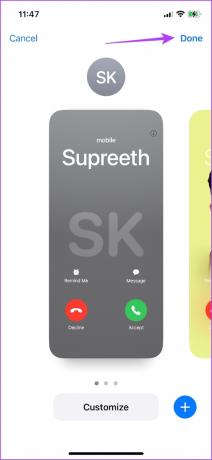
Πώς να διαγράψετε μια αφίσα επαφής
Εάν δεν μπορούσατε να αντισταθείτε στον ενθουσιασμό και δημιουργήσατε πάρα πολλές αφίσες επαφών και τώρα θέλετε να βάλετε τις ίδιες και απλώς να κρατήσετε μερικές, δείτε πώς μπορείτε να διαγράψετε μια αφίσα επαφής στο iPhone.
Ανοίξτε την ενότητα Αφίσα επαφών και σύρετε για να βρείτε αυτήν που θέλετε να διαγράψετε. Σύρετε προς τα πάνω την αφίσα και πατήστε στο εικονίδιο του κάδου για να τη διαγράψετε.


Αυτά είναι όλα όσα πρέπει να γνωρίζετε για το πώς να δημιουργείτε και να χρησιμοποιείτε αφίσες επαφών. Εάν έχετε περισσότερες ερωτήσεις, ανατρέξτε στην ενότητα Συχνές ερωτήσεις παρακάτω.
Συχνές ερωτήσεις σχετικά με τις αφίσες επαφών στο iPhone
Όχι. Η λειτουργία είναι διαθέσιμη μόνο στο iOS 17.
Η Apple κυκλοφόρησε μόνο την έκδοση beta για προγραμματιστές του iOS 17, η οποία προορίζεται αποκλειστικά για δοκιμή και ανάπτυξη. Επομένως, είναι βέβαιο ότι θα έχει πολλά σφάλματα.
Το εφέ βάθους λειτουργεί μόνο σε φωτογραφίες που έχουν καλή αντίθεση μεταξύ του αντικειμένου και του φόντου. Ωστόσο, μπορείτε επίσης να δοκιμάσετε να κάνετε μεγέθυνση για να δείτε εάν το εφέ βάθους λειτουργεί στη φωτογραφία.
Όχι, δεν υπάρχει τρόπος να εξαγάγετε μια αφίσα επαφών ως εικόνα στο iOS 17.
Η λήψη κλήσεων έγινε πιο διασκεδαστική
Το Contact Posters είναι μακράν το καλύτερο οπτικό χαρακτηριστικό που κυκλοφόρησε η Apple με το iOS 17. Ωστόσο, υπάρχουν πολλά σφάλματα και προβλήματα με τη χρήση αυτής της δυνατότητας στην έκδοση beta του iOS. Επομένως, ανυπομονούμε για την κυκλοφορία της δημόσιας beta, η οποία απέχει τουλάχιστον ένα μήνα από τη συγγραφή αυτού του άρθρου. Ας ελπίσουμε ότι αυτό θα βελτιστοποιήσει ολόκληρη την εμπειρία του iOS 17!
Τελευταία ενημέρωση στις 09 Ιουνίου 2023
Το παραπάνω άρθρο μπορεί να περιέχει συνδέσμους συνεργατών που βοηθούν στην υποστήριξη της Guiding Tech. Ωστόσο, δεν επηρεάζει τη συντακτική μας ακεραιότητα. Το περιεχόμενο παραμένει αμερόληπτο και αυθεντικό.



